
今天小编分享一下win10系统运行日文游戏会显示乱码问题的处理方法,在操作win10电脑的过程中常常不知道怎么去解决win10系统运行日文游戏会显示乱码的问题,有什么好的方法去处理win10系统运行日文游戏会显示乱码呢?今天本站小编教您怎么处理此问题,其实只需要1、首先在win10系统中点开开始菜单; 2、其次打开侧边的控制面板;就可以完美解决了。下面就由小编给你们具体详解win10系统运行日文游戏会显示乱码的图文步骤:
推荐:
1、首先在win10系统中点开开始菜单;
2、其次打开侧边的控制面板;
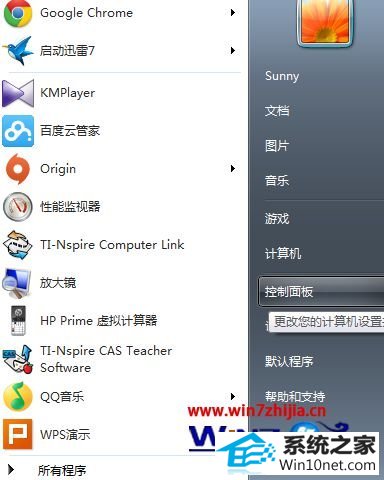 3、找到区域和语言;
3、找到区域和语言;
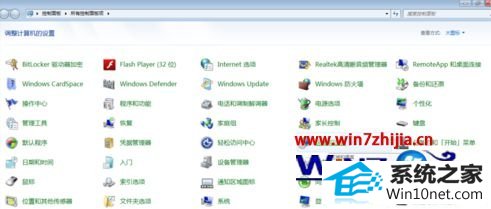 4、这是点开“管理”项目栏,并打开“更改系统区域设置”;
4、这是点开“管理”项目栏,并打开“更改系统区域设置”;
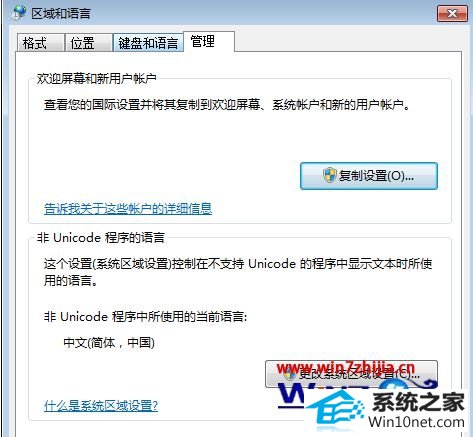 5、选择“日语”;
5、选择“日语”;
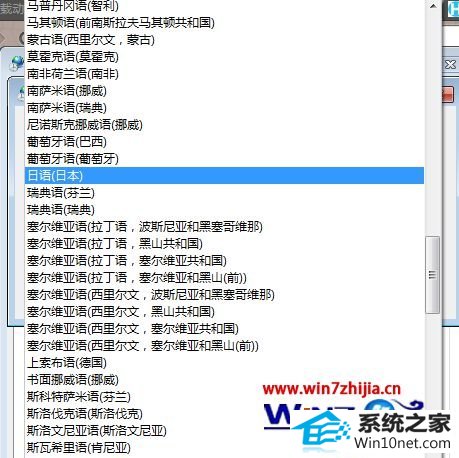 6、确定后会提示重新启动,重启在打开原来的游戏。
6、确定后会提示重新启动,重启在打开原来的游戏。
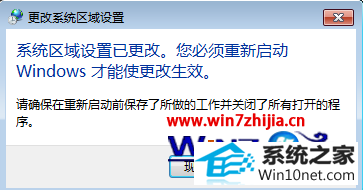
关于win10系统运行日文游戏会显示乱码如何解决就给大家介绍到这边了,有碰到这样情况的用户们可以采取上面的方法步骤来解决,更多精彩内容欢迎继续关注站!
本站发布的系统与软件仅为个人学习测试使用,不得用于任何商业用途,否则后果自负,请支持购买微软正版软件!
Copyright @ 2022 大师系统版权所有